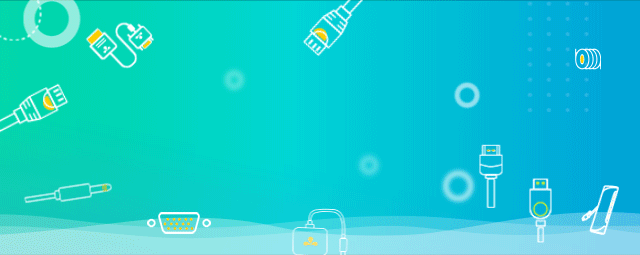
电脑截屏,很多人只会用微信和 QQ 聊天框里那把剪刀,如果电脑断网,或者需要全屏、长页面截图时,就只能束手无策了。
其实我们使用的电脑,不管是系统自带,还是软件、浏览器,都有非常强大实用的截图功能,适用于不同的办公环境,不管是有网络还是没有网络,都可以快捷截图,快来看看吧。

1 无网络截图
01、电脑全屏截图:PRTSCR
【PRTSCR】按键在F12键的右边,如下图所示。(注意,有些笔记本电脑和键盘中,PRTSCR跟INS键是合并的,如果需要截图,点击FN+PRTSCR进行全屏截图;不点击FN键只点击PRTSCR/INS,实现的是INS的功能。)

普通键盘中,找到【PRTSCR】按一下就可以进行全屏截图,截图存放在剪切板中。之后再用【Ctrl+V】在聊天页面或者WPS软件上进行粘贴即可,非常的便捷。

02、当前区域截图:Alt+PRTSCR
有些时候并不需要进行全屏截图,只想截图操作区域,那么就可以按下【Alt + PRTSCR】键,对自己使用区域进行截图。
注意:【PRTSCR】与【Alt + PRTSCR】都是快捷键截图,无需手动选取区域。按下后截图即成功保存在剪切板中,你可以去聊天页面或者word中粘贴。
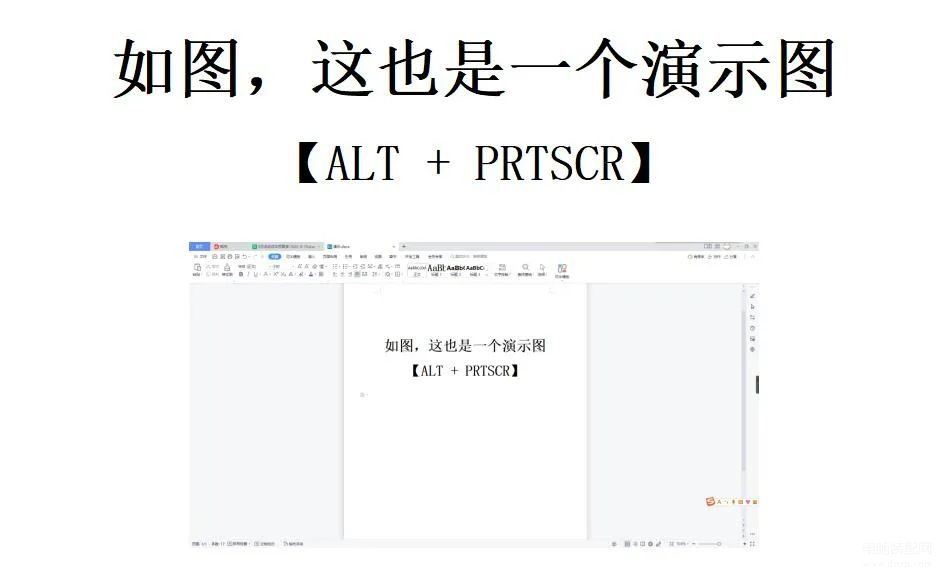
03、自定义截图:Windows+Shift+S
Windows自带的截图系统,可以进行矩形截图、任意形状截图、窗口截图和全屏截图,Windows键所在位置如下图所示。
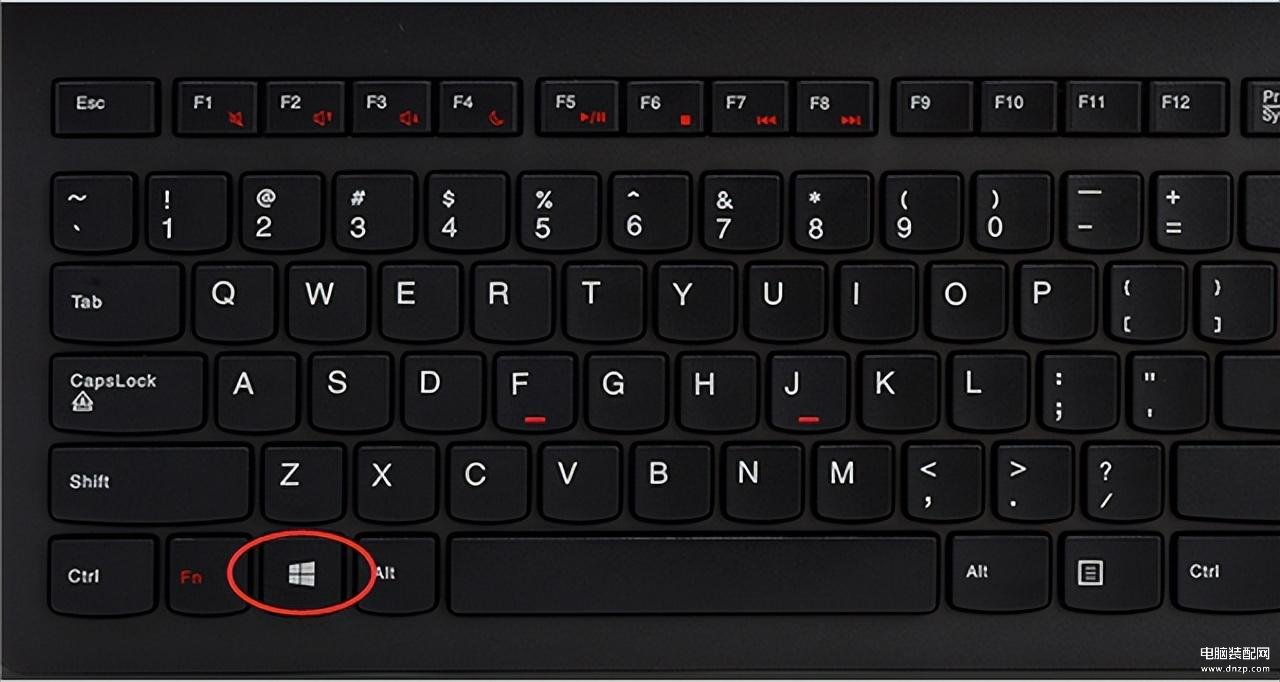
【Win+Shift+S】按下之后屏幕变暗就可以进行截图,完成后右下角会有截图效果提醒,也可以对截图进行下一步编辑。

04、WPS软件截图
在WPS软件编辑中,如果需要截图,可以同时按住【Ctrl+Alt+X】,就能截取任意大小形状图片,随后粘贴即可。
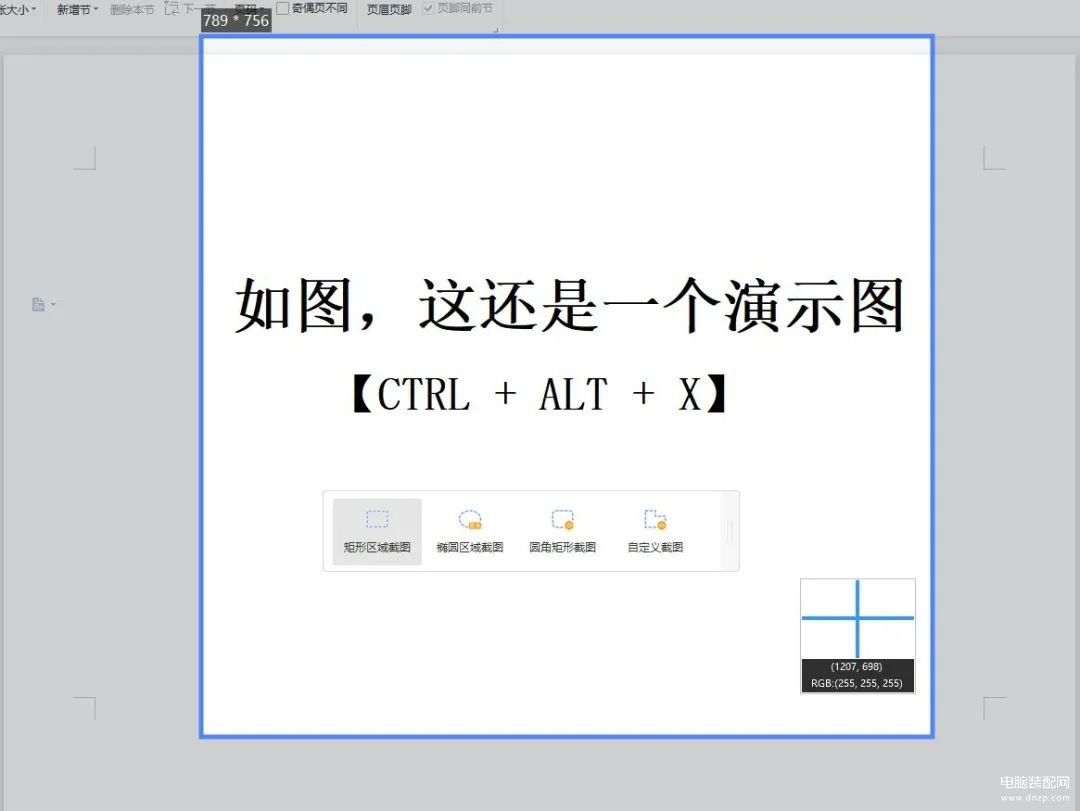
05、电脑长截图 FastStone Capture
这是一款小巧(安装包仅3M)但功能强大的软件,集截图、录屏、标尺、取色器等工具于一体。尤其是其截图方式多种多样,今天我们主要介绍的是捕捉滚动窗口,也就是截长图工具。

只需点击上图中红色框内的按钮,选择自己要截图的页面,即可自动上下滚动截取需要的内容。
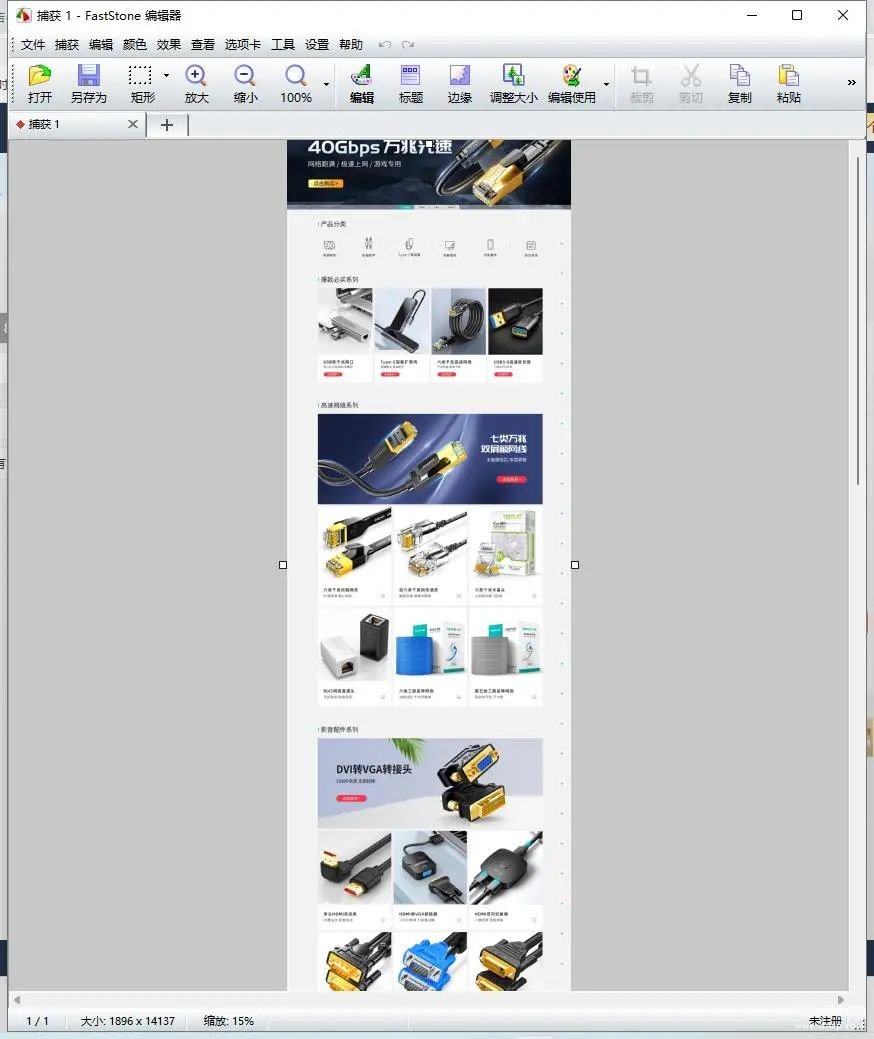
2 浏览器,聊天软件截图
01、QQ截图:Ctrl+Alt+A
QQ聊天中,除了点箭头标识进行截图,还可以按【Ctrl+Alt+A】键选择区域截图,同时它还支持自定义设置快捷键,大家也可以按照自己的习惯来进行设置。
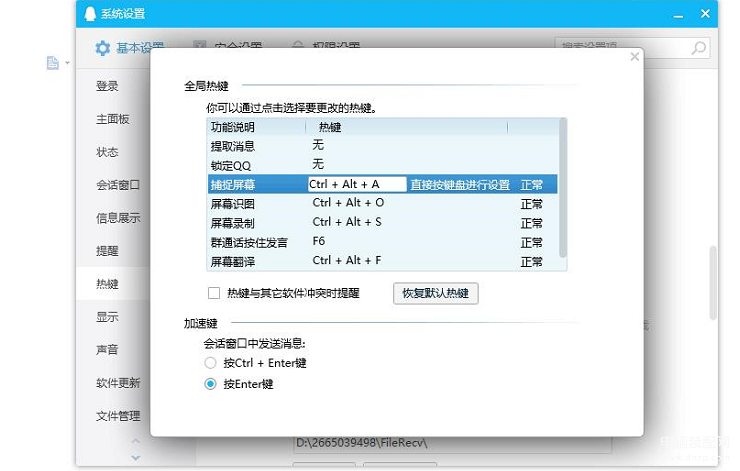
02、微信截图:Alt+A
PC端微信截图,点击【Alt+A】键可实现选择区域截图。微信截图还可以在其中添加喜欢的表情包,在其中直接进行框选,编辑文字等。

03、浏览器长页面保存
以【360浏览器】为例,如果需要保存网页长图时,点击【CTRL+M】,即可将整个网页保存为截图方便后续处理,是非常实用的工具。
注意:保存之前需要先浏览完整个网页,缓存好图片数据,才能完整保存下来。
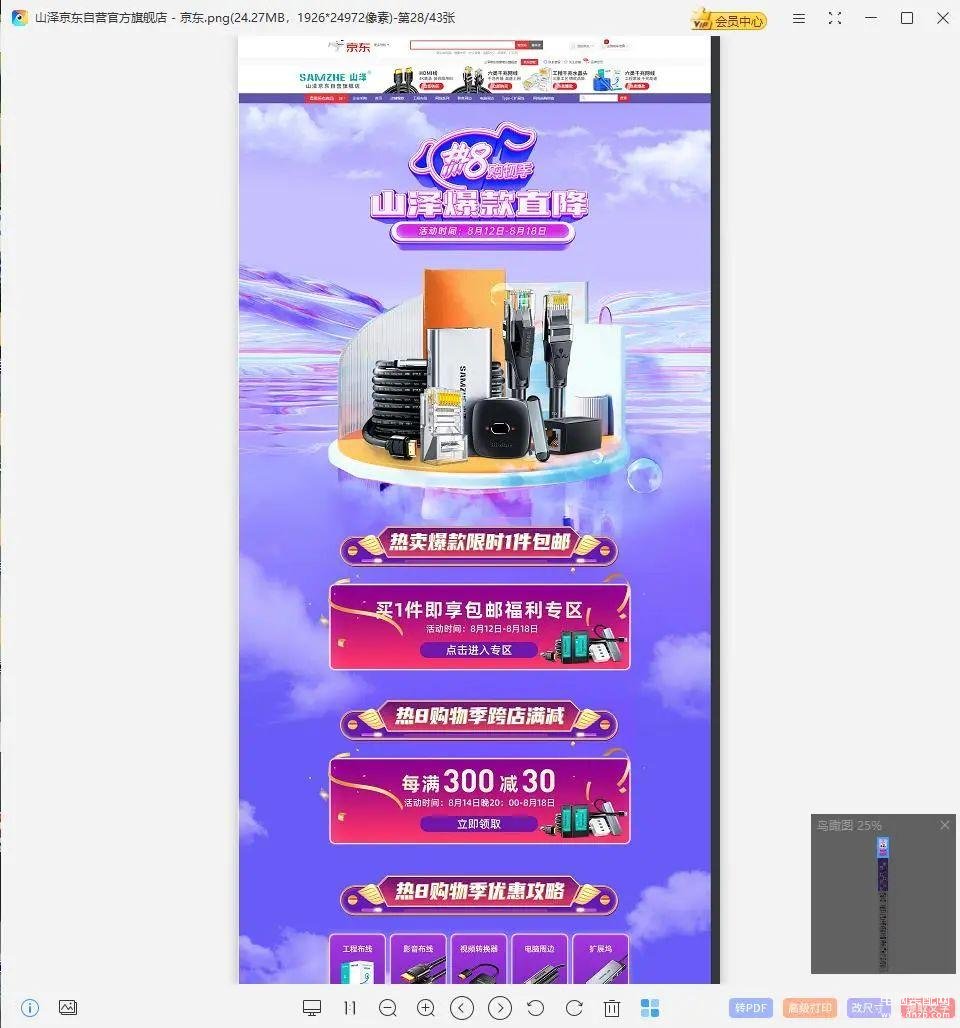
本文部分图片和素材源于网络,侵删
好了,以上就是今天的全部内容,比较简单也比较实用,希望能够帮到大家








